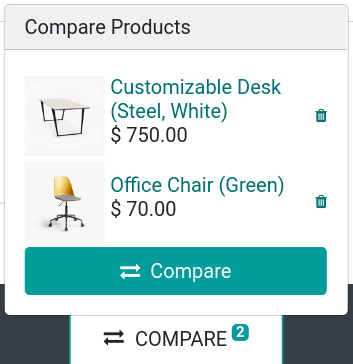Produktų valdymas¶
Odoo leidžia kurti, importuoti ir tvarkyti jūsų produktų puslapius visoje Svetainės programėlėje.
Pridėkite produktus į katalogą¶
Norėdami pridėti produktą į savo katalogą, galite tai padaryti:
Iš bet kurios savo svetainės vietos, spustelėkite . Įveskite savo produkto pavadinimą ir spustelėkite Išsaugoti.
;
arba importuodami duomenis naudodami XLSX arba CSV failus. Norėdami tai padaryti, eikite į . Spustelėkite Mėgstamiausi ir Importuoti įrašus.
Taip pat žiūrėkite
../../../pardavimai/pardavimai/produktų_kainos/produktai/importuoti
Su produktu susijusi dokumentacija
Paskelbti¶
Sukūrus produktus, jie pagal numatytuosius nustatymus yra pažymėti kaip Nepaskelbti jūsų elektroninės prekybos kataloge. Norėdami padaryti produktą matomą lankytojams, eikite į , spustelėkite jūsų pagrindinės parduotuvės puslapį, pasirinkite produktą ir įjunkite jį kaip Paskelbtas viršutiniame dešiniajame kampe.
Patarimas
Norėdami publikuoti dideliais kiekiais produktus, patogiausias būdas yra eiti į . Čia, pašalinkite Paskelbti filtrą spustelėdami x dešinėje pusėje, ir tada pasirinkite Sąrašo vaizdą. Toliau, spustelėkite drop-down mygtuką (esantį tiesiai po Sąrašo mygtuku) ir įjunkite Ar paskelbtas. Spustelėkite Ar paskelbtas stulpelį, kad pertvarkytumėte jį pagal paskelbtus arba nepaskelbtus produktus. Galiausiai, pasirinkite produktus, kuriuos norite publikuoti, pažymėdami jų langelius dešinėje pusėje ir pažymėkite bet kurį pasirinktų produktų langelį stulpelyje Ar paskelbtas, kad juos visus publikuotumėte.
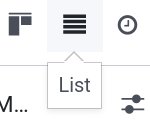
Produkto puslapio dizainas¶
Kai produktas yra sukurtas, galite pasiekti jo produkto puslapį per Parduotuvės puslapį spustelėję produktą ir tada spustelėję Redaguoti. Čia galite keisti puslapio papildomas funkcijas, išdėstymą, pridėti turinį ir t. t. Atkreipkite dėmesį, kad įjungtos funkcijos taikomos visiems produkto puslapiams.
Papildomos funkcijos¶
Svetainės kūrimo lange spustelėkite Tinkinti, kad įjungtumėte papildomas funkcijas:
Klientai: Įvertinimas leidžia klientams pateikti produkto atsiliepimus; Dalintis prideda socialinės žiniasklaidos ir el. pašto piktogramų mygtukus, kad galėtų per šiuos kanalus dalintis produktu;
Pasirinkite Kiekį: jei įjungta, leidžia pasirinkti į krepšelį įtraukiamą kiekį;
Mokesčių nurodymas: informuoja, ar kaina yra su PVM ar be PVM;
Variantai: rodo visus galimus produkto variantus kaip Produktų sąrašą; Parinktys kaip pasirenkamas parinktis, kad galėtumėte sudaryti variantą patys;
Krepšelis: Pirkti dabar prideda atsiskaitymo mygtuką, kuris nukreipia pirkėją tiesiai į atsiskaitymo puslapį; Pageidavimų sąrašas leidžia pridėti prekę į pageidavimų sąrašą;
Specifikacija: leidžia pasirinkti, kur rodoma Specifikacijų sekcija. Ši parinktis rodo visų produkto variantų atributų ir reikšmių sąrašą, tačiau veikia tik produktams su variantais.
Pastaba
Norėdami leisti pageidavimų sąrašus, parinktis turi būti įjungta meniu pasirinkime ;
Norint pasiekti Variantų parinktis, pirma reikia įjungti Produkto Variantus parinktį pagal .
Išdėstymas¶
Toje pačioje Tinkinti kortelėje, kurioje yra funkcijos, išdėstymo konfigūraciją galima pakeisti pagal jūsų poreikius.
Paveikslėlių plotis: pakeičia puslapyje rodomų produktų paveikslėlių plotį;
Išdėstymas: Karuselės išdėstymas rodo didelį, pagrindinį vaizdą su mažesniais apačioje; o Tinklelis rodo keturis vaizdus kvadrato formos išdėstyme (žr. paveikslėlius žemiau);
Vaizdo didinimas: pasirinkite, kokie vaizdo didinimo būdai yra galimi: arba Iššokantis langas paspaudus, kai užvedate pelę ant vaizdo (Didinimo stiklas ant užvedimo), Abu, arba Nė vienas;
Miniatiūros: nuspręskite, kaip miniatiūros turėtų būti išdėstytos, arba vertikaliai (Kairė), arba horizontaliai (Dešinė);
Pagrindinė nuotrauka: spustelėkite Pakeisti, kad pakeistumėte produkto pagrindinę nuotrauką;
Papildomos nuotraukos: spustelėkite Pridėti arba Pašalinti viską, kad pridėtumėte arba pašalintumėte papildomas produkto nuotraukas. Taip pat galite pridėti nuotraukas ir vaizdo įrašus per URL.
Pastaba
Vaizdai turi būti arba PNG, arba JPG formatu. Norint įjungti priartinimą, vaizdas turi būti didesnis nei 1024x1024.
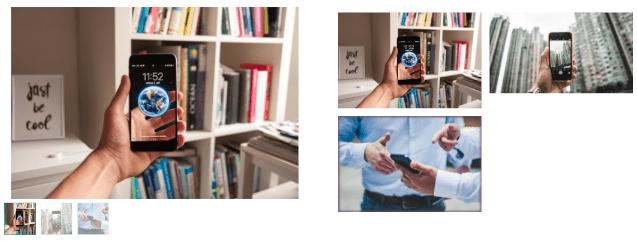
Aš suprantu. Prašome pateikti turinį.¶
Galite naudoti blokelius (), kad pridėtumėte turinį į savo produkto puslapį. Šie blokeliai gali būti naudojami, norint pridėti papildomo teksto ir nuotraukų galerijų, funkcijų, tokių kaip Kviečiantis veiksmas („Call to Actions“), Palyginimai ir t.t.
Atsižvelgiant į tai, kur numesite statybinį bloką, jis gali būti prieinamas tik produkto puslapyje arba visame tinklalapyje. Statybiniai blokai, numesti puslapio viršuje ar apačioje, bus prieinami visame tinklalapyje, o statybiniai blokai, įdėti po produkto aprašymu, bus rodomi tik produkto puslapyje (žr. žemiau esantį paveikslėlį).
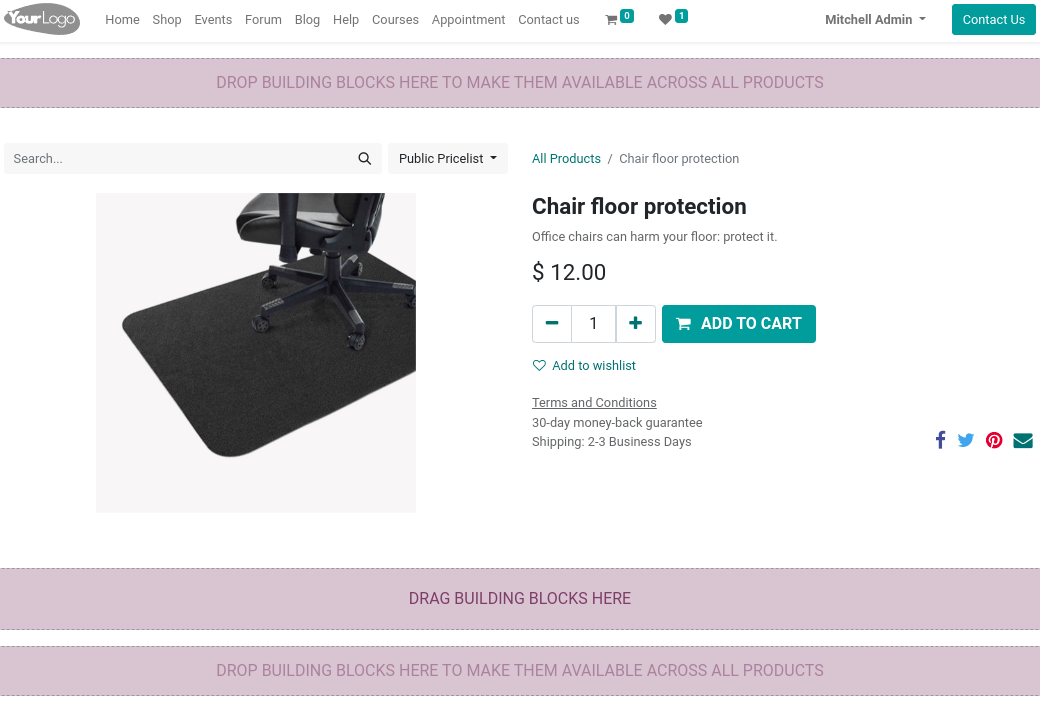
Atsisiuntimo nuoroda¶
Norėdami pridėti atsisiunčiamą failą (pvz., naudotojo vadovą, naudojimo pranešimą ir pan.) į produkto puslapį, nutempkite ir palikite Teksto bloką iš į puslapį. Kai patalpinsite, paspauskite ant Teksto bloko, ir po Inline Text skyriumi, pasirinkite arba , arba Įterpti arba redaguoti nuorodą ir įveskite URL į lauką Jūsų URL.
Pastaba
Skirtumas su skaitmeniniais failais yra tas, kad skaitmeninius failus galima atsisiųsti tik po atsiskaitymo.
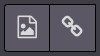
Skaitmeniniai failai¶
Jeigu jūsų produktas turi būti parduodamas su sertifikatu, vartotojo instrukcija ar bet kuriuo kitu svarbiu dokumentu, galima pridėti atsisiuntimo nuorodą klientams pirkimo pabaigoje. Norėdami tai padaryti, pirmiausia įjunkite Skaitmeninis turinys skiltyje . Tada, produkto šablone, spustelėkite ir Sukurti naują failą.
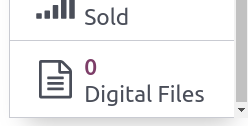
Dėl konfigūracijos:
Pavadinimas: jūsų failo pavadinimas;
Tipas: pasirinkite, ar tai yra failas ar URL. Atitinkamai, turėsite arba Failo turinys (base64) laukelį, kad galėtumėte įkelti savo failą, arba URL laukelį, kad įvestumėte savo URL.
Interneto svetainė: interneto svetainė, kurioje tas failas yra pasiekiamas. Jei norite, kad jis būtų pasiekiamas visose svetainėse, palikite tuščią.
Failas bus prieinamas po atsiskaitymo pirkimo užsakymo skiltyje, kurią rasite kliento portale.
Produkto konfigūracija¶
Keliomis kalbomis¶
Jei jūsų svetainėje galima naudotis keliomis kalbomis ir jūs norite išversti produkto informaciją, būtina šią išverstą informaciją koduoti į produkto šabloną. Laukai, kuriuose galima naudotis keliomis kalbomis, yra atpažįstami pagal kalbos trumpinį (pvz., EN) šalia lauko.

Elektroninės prekybos susijusios sritys, kurias reikia išversti, yra:
Produkto pavadinimas;
Išpirkta Žinutė (po Pardavimai kortele);
Pardavimo aprašymas (po Pardavimai skirtuku);
Pastaba
Turinys, kuris nėra išverstas interneto puslapyje, gali neigiamai paveikti naudotojo patirtį ir SEO.
Pastaba
Norėdami patikrinti savo svetainės kalbas, eikite į .
Taip pat žiūrėkite
../../../tinklalapiai/tinklalapis/puslapiai/seo
Svetainės prieinamumas¶
Produktas gali būti prieinamas arba vienoje, arba visose svetainėse, tačiau neįmanoma pasirinkti kai kurias svetaines ir ne kitų. Norėdami nustatyti produkto prieinamumą, eikite į , pasirinkite savo produktą ir Pardavimai skiltyje spustelėkite Svetainė, kurioje norite, kad produktas būtų prieinamas. Palikite lauką tuščią, kad produktai būtų prieinami visose svetainėse.
Atsargų valdymas¶
Skiltyje , galite įjungti ir konfigūruoti inventoriaus valdymo parinktis.
Svarbu
Norėdami rodyti atsargų lygį produkto puslapyje, Produkto Tipas ant produkto formos turi būti nustatytas į Sandėliuojamas (prieinamas tik tada, kai įdiegta Inventoriaus programa).
Atsargos¶
Inventoriaus numatytųjų nustatymų poskyryje galite pasirinkti produktų prekybos strategiją el. prekyboje:
Sandėlis: jei turite kelis sandėlius, galite priskirti sandėlį savo interneto svetainei. Jei turite kelias interneto svetaines, galite pasirinkti skirtingą sandėlį kiekvienai svetainei.
Nėra sandėlyje (Tęsti pardavimą): įjungus, klientai galės toliau teikti užsakymus, net jei produktas yra nėra sandėlyje. Palikite nepažymėtą, kad užkirstumėte kelią užsakymams;
Rodyti prieinamą kiekį: įjungus šią funkciją, produktų puslapyje rodoma likusi prieinama kiekio suma, mažesnė už nurodytą slenkstį. Prieinamas kiekis apskaičiuojamas remiantis „Pasirengusio kiekio“ suma, iš kurios atimamas jau rezervuotas kiekis išeinančioms siuntoms.
Taip pat žiūrėkite
Parduodama kaip rinkinys¶
Jei parduodate neįpakuotus rinkinius (t. y. rinkinius, sudarytus iš atskirų produktų), rekomenduojame perskaityti susijusią dokumentaciją, kad galėtumėte stebėti savo atsargas.
Gaminio palyginimas¶
Galite įjungti produktų palyginimo įrankį savo e. komercijos sistemoje, eikite į , ir pažymėkite Produktų palyginimo įrankis. Šis įrankis leidžia išsaugoti produktų specifikacijas ir palyginti jas tarpusavyje viename puslapyje.
Produktų puslapyje slinkite žemyn iki Specifikacijos skyriaus ir spustelėkite Palyginti. Pakartokite tą patį procesą visiems produktams, kuriuos norite palyginti. Tada spustelėkite iššokančio lango apačioje esantį Palyginti mygtuką, kad pasiektumėte palyginimo suvestinę.
Pastaba
Produktų palyginimo įrankį galima naudoti tik tada, jei atributai yra nustatyti produkto šablone.